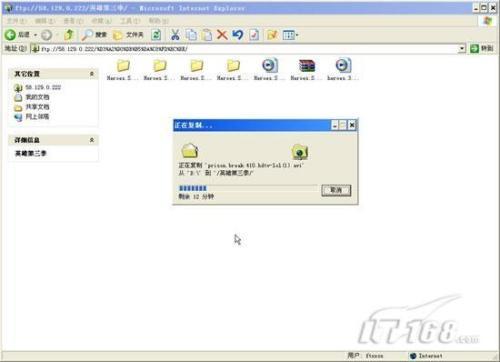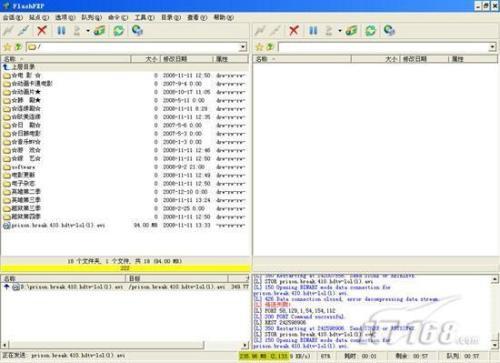FTP上传故障巧解决
11-10
网友提问:
我是一名企业员工,平时我们公司都是通过FTP这种方式来共享资源,员工将自己手头的资源通过上传帐号放到FTP服务器的存储空间中,而其他员工在使用该资源时直接下载即可。然而在最近本人却发现在上传时总是出现断开连接的问题,一个300多M的视频文件传输过程中要中断几十次,而且在FTP通讯时反复尝试均失败后会自动将该任务标记为失败,我必须手工将该任务恢复重置后才能够继续通讯,之后又过几妙还会因为失败而中断。现在这种现象让笔者非常头疼,根本无法实现数据资源的自动传输。本人使用的FTP通讯工具是FLASHFXP。希望专家能够帮助我解决此问题。
解答:
通过FTP传输工具来上传下载资源是有很多优势的,可以断点续传而且还可以自动传输,速度方面也有保障。但是这位网友遇到的问题却比较少见。访问FTP后通过具备权限的帐户上传数据,开始一切正常,但是过了几秒后就出现“传送失败”的提示,同时分析FLASHFXP提示的错误信息为“426 data connection cloased,error decompressing data stream”。同时左边传输列表中的任务显示为红叉,数据不再传输。(如图1)
由于我们已经能够使用该帐户登录FTP并传输数据,所以在帐号权限上是没有任何问题的,FTP服务器应该也是正常运行的。接下来我们可以尝试使用其他FTP工具或者直接用IE浏览器访问该服务器。通过IE浏览器一般可以解决传输问题,毕竟IE浏览器是最基本最原始的FTP登录和数据传输工具。(如图2)
如果IE浏览器可以顺利访问那么出问题的就肯定是Flashfxp工具了,这时我们需要从以下几个方面下手排查故障。
第一步:启动Flashfxp,然后通过主菜单的“选项”->“参数配置”来设置传送模式,默认应该是“自动”,不过这种自动模式很可能造成通讯解码的错误,从而引发中断问题。因此我们可以针对此问题在“传送模式”下进行修改,从“自动”切换为使用“ASCII”字符传送,确定保存后再次尝试上传即可。(如图3)
第二步:如果问题依旧的话那么我们就只能够被动的提高继续传输次数来解决上传必须手工修改任务状态的问题。通过“站点管理器”找到要登录的站点,然后找到“高级”标签,将其下的“续传支持”修改为“是”,应用后再次尝试即可。(如图4)
第三步:如果还是不能够解决FTP上传中断的问题,我们还可以通过“选项”->“参数配置”来更改重新尝试传送的次数,正因为默认上传尝试的次数为三次,所以我们上传数据时经过三次中断后就自动将该任务重置为“失败”了,我们不得不手工重置任务为“正常”,再继续任务才行。当然如果我们把“重试失败的传送”次数修改为99或者更多,那么Flashfxp会自动在失败后重新尝试传输,从而解决了必须手工操作的问题。(如图5)
第四步:经过设置后就算在上传过程中出现“426 data connection cloased,error decompressing data stream”造成传送失败,我们也不用担心了,Flashfxp会自动继续传输。(如图6)
小提示:
出现上述错误提示实际上是当上传文件大小为0的空文件时,系统自动提示上传失败。然而实际上该文件名在服务器上已经创建,因此这个问题是FlashFxp客户端软件的误报错。
小结——通过几个巧妙的设置我们围魏救赵的解决了Flashfxp上传数据出错的故障,从而解决了必须反复手工操作才能够上传资源的问题。帮助这位读者解决了实际问题。